Steamにて好評発売中の人気クラフトゲーム「テラリア」
本日はこのテラリアを日本語化する方法を紹介したいと思います。
日本語化って結構めんどくさいと思われるかもしれませんが、テラリアはSteam Work Shopでとても簡単に日本語化することができるので、是非参考にしてみてください。
Steam版テラリアを日本語化する方法
前置き
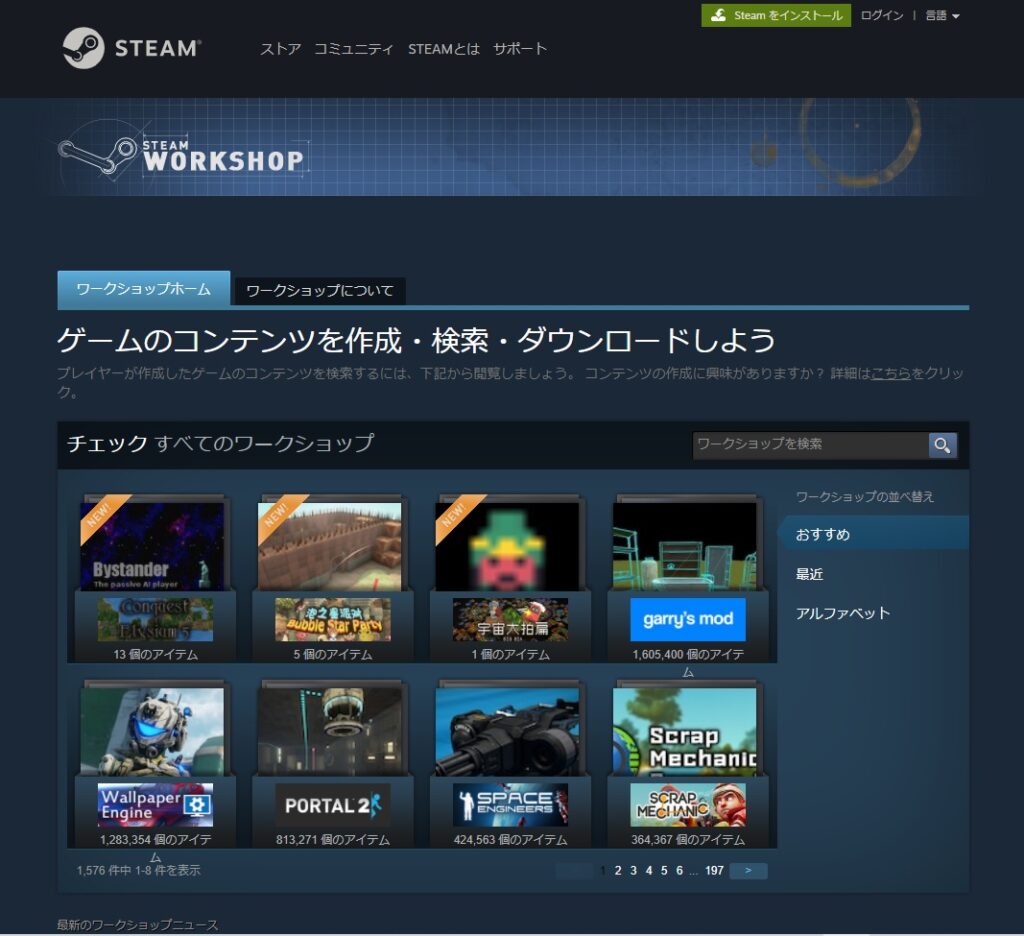
Steam版のテラリアを日本語化するには、Steam WorkShopという機能を使用します。
これは簡単にMODを使用できるようにするために、Steamが公式に用意した機能になります。
ゲームによってワークショップに対応したりしなかったりしますが、対応していればとても簡単にMODを使うことができるのです。
Steam WorkShopについてはこちらの記事で詳しく紹介されています。
参考にしてみてください。※外部サイトへ飛びます

MODの導入って結構めんどくさいんですけど、ワークショップでの導入はまじで簡単です!
日本語化の手順
それでは具体的な日本語化の手順を説明していきます。
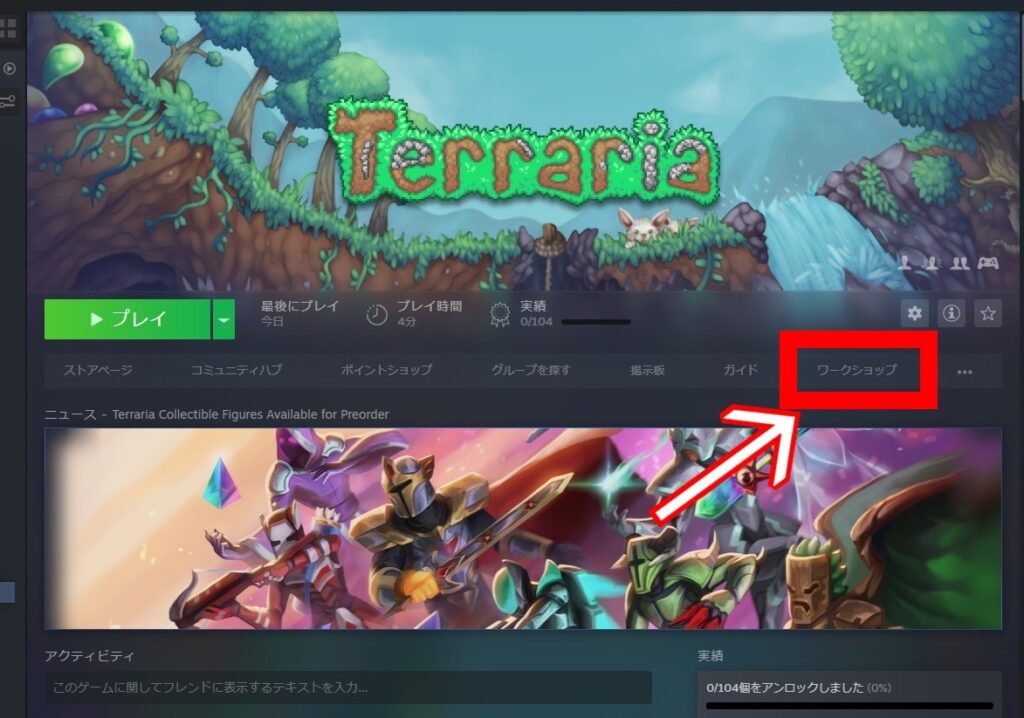
まずはSteamのライブラリからテラリアを選択します。
すると上記画像のように表示されると思いますので、ワークショップを選択してください。
これでテラリアのワークショップメニューに行くことができます。
もしワークショップが表示されていなかったら「…」の部分をクリックしてみてください。
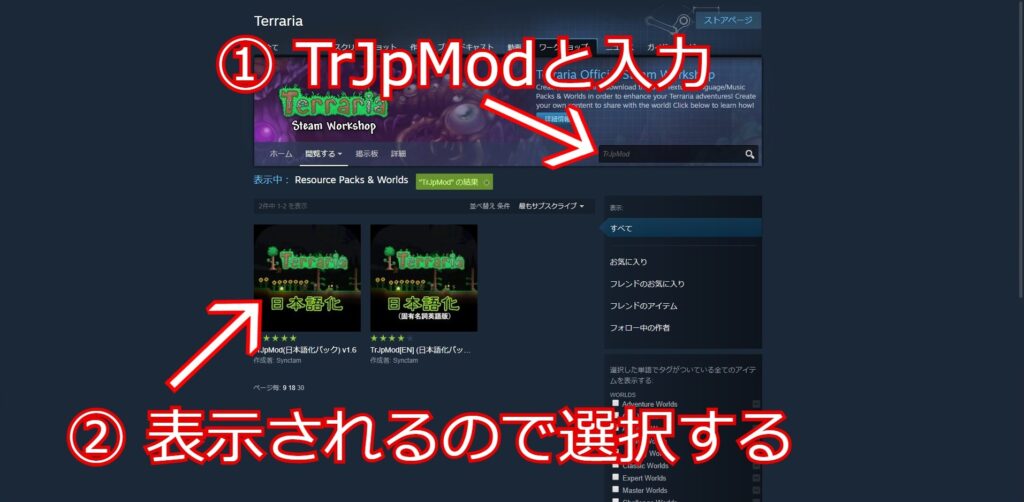
テラリアのワークショップメニューに移動出来たら、上記画像を参考に検索ウィンドウへ「TrJpMod」と入力してください。全部小文字でも問題ないです。
入力出来たらEnterキーを押すか虫眼鏡のアイコンをクリックすることで、対象のMODが表示されます。
TrJpModは上記画像をみると2つ表示されているのがわかると思います。
それぞれの違いは、すべてを日本語にするか固有名詞は英語のままにするかの違いです。
好みの方を選んで問題ありません。
ちなみに筆者はすべて日本語化のほうを選びました!
画像のように左側を選択すれば、すべて日本語化のほうになります。
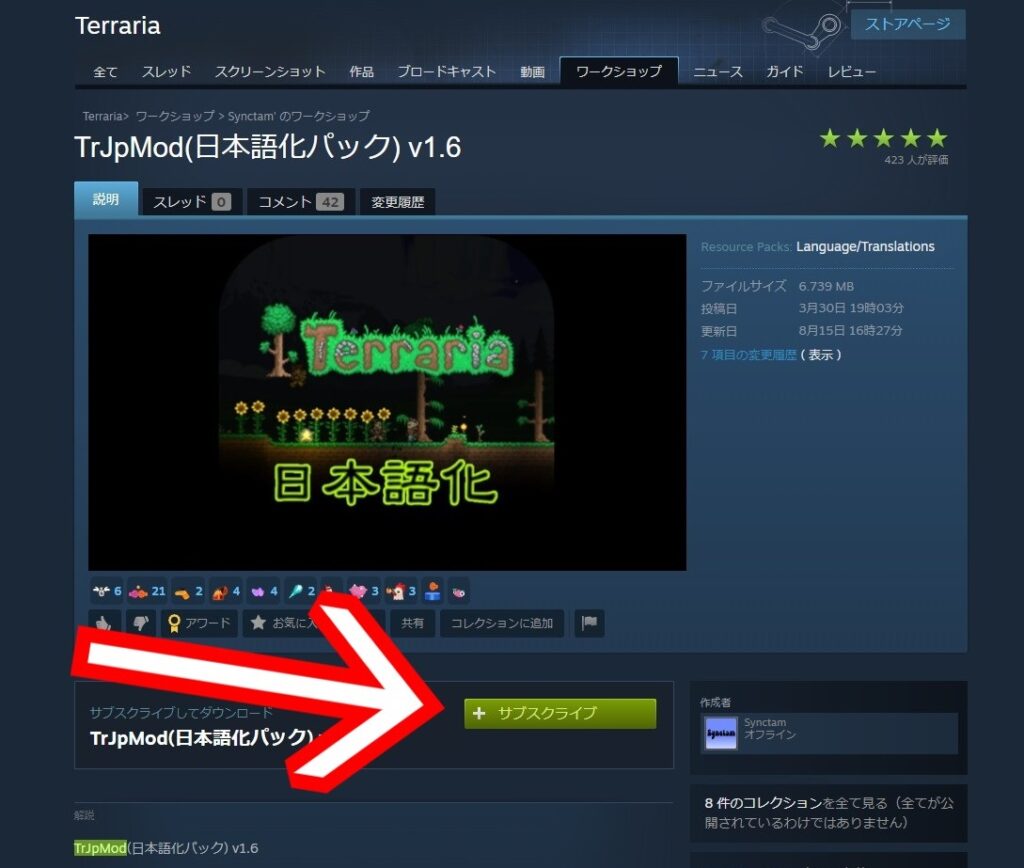
TrJpModの詳細画面に移動してきますので、画像を参考に「+ サブスクライブ」のボタンをクリックします。
サブスクライブと聞くと、月額課金と勘違いしますがお金はかかりませんのでご心配なく。
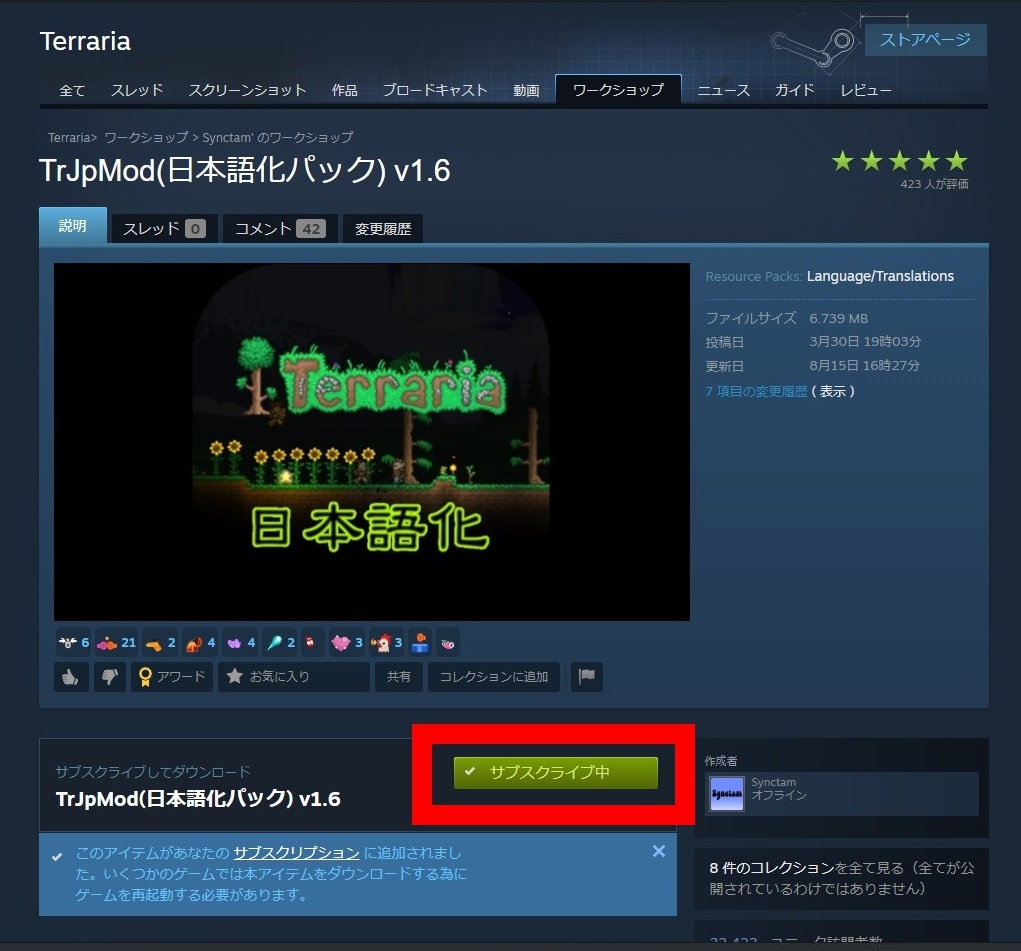
画像のように「✓ サブスクライブ中」と表示されていればここでの作業は完了です。
実際にMODを適用させるには、テラリアのゲーム内で設定する必要があります。
ライブラリへ戻り、テラリアを起動させましょう。
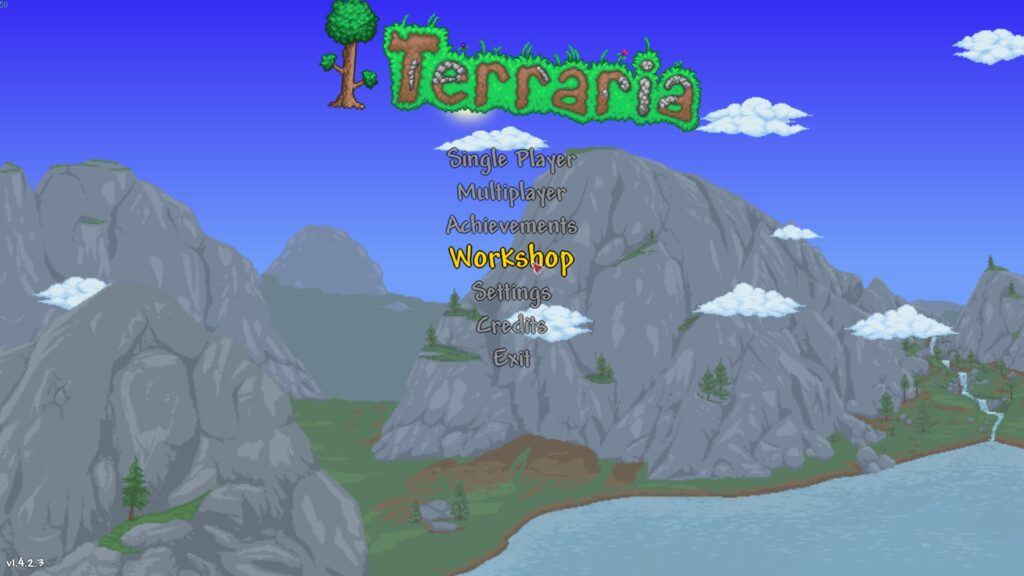
最初にEnglishを選択している場合は、全部英語でメニューが表示されていると思います。
別の言語を選んでいる場合は、画像を参考に同じ場所を選択してください。
まずは画像と同じ部分、Workshopを選択します。別言語の方は上から4つ目です。
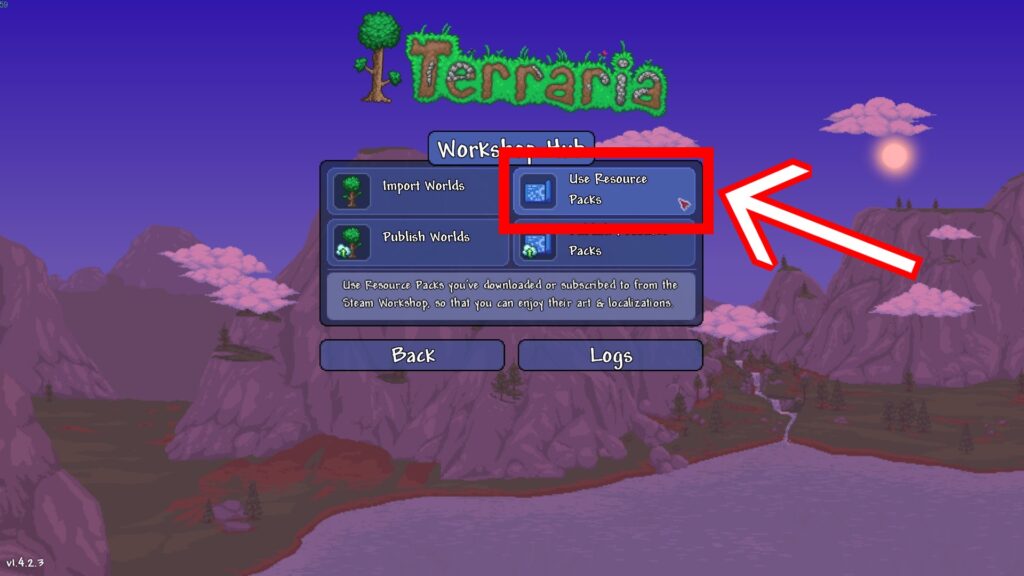
するとこのようなメニューが表示されますので、画像の場所を選択します。
英語であれば、「Use Resource Packs」と表示されている部分です。
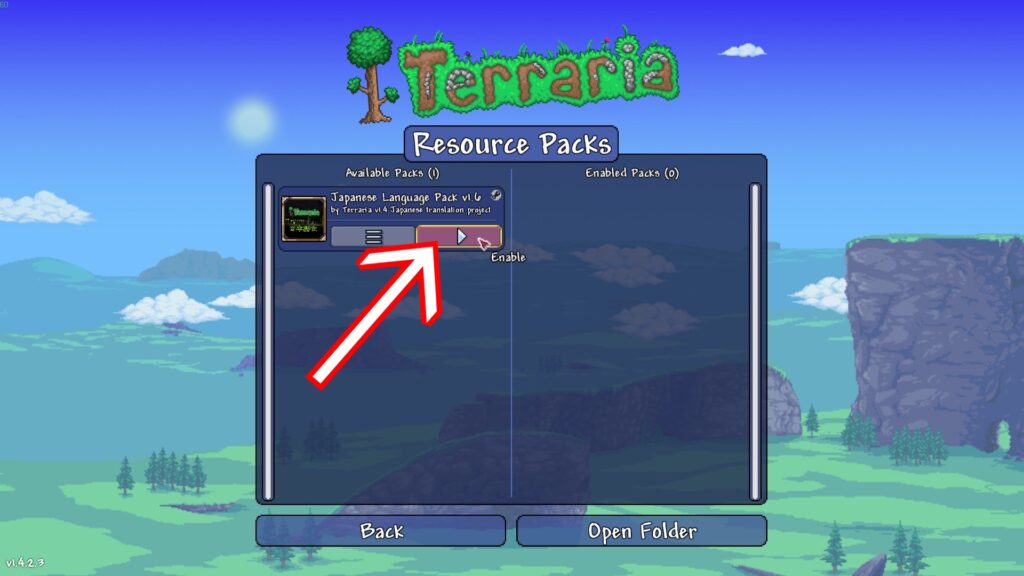
Resource Packsメニューが表示され、さきほどワークショップメニューでサブスクライブしたMODが、左側ウィンドウのAvailable Packsに表示されているのがわかると思います。
そして画像のように、目的のMODの▷マークボタンをクリックします。
もし先ほどのワークショップメニューで2つのMODをサブスクライブしていると、どちらも表示されますよ!
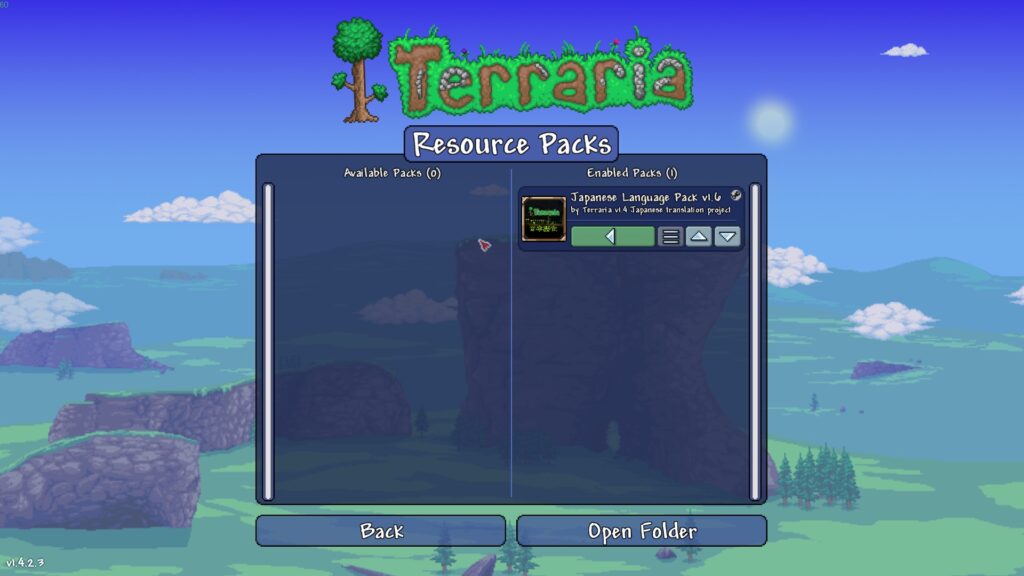
画像のように、右側ウィンドウのEnabled Packs側に対象MODが移動すれば、MODの導入が完了します。
タイトルメニューに戻ってみると…

日本語化成功です!
あっという間に日本語化できたのはワークショップのおかげですね!
まとめ
いかがでしたでしょうか。
今回はSteam版のテラリア日本語化方法について解説させていただきました。
とても簡単なので解説が必要かどうか怪しい所ではありますが、参考になれば幸いです。
今後もテラリアについてのお客立ち情報を紹介していこうと思いますのでよろしくお願いいたします。
それでは今回は以上です。
テラリア以外のおすすめサバイバルクラフトゲームをチェック



コメント